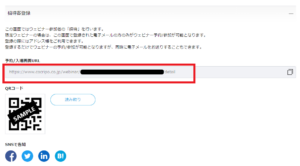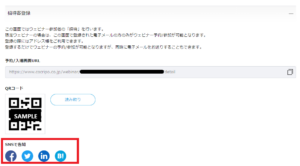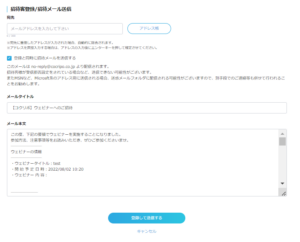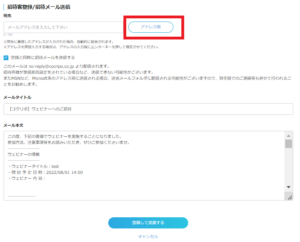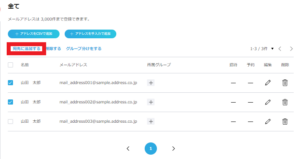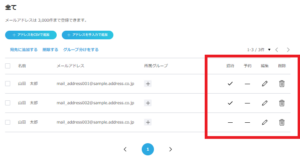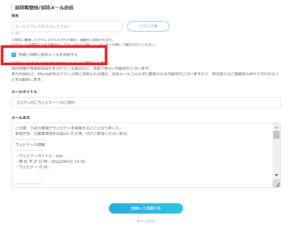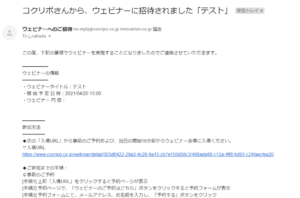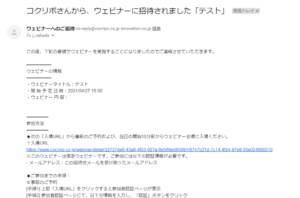⑩-1 招待客登録
ここでは、ウェビナーへの招待メールの送付方法、招待客登録の方法をご案内します。
限定ウェビナーを開催する場合は、この画面で招待客登録を行った方のみが入場できます。
SNSでの告知、招待メールの送付を活用し、集客につなげていきましょう。
ウェビナーURL/QRコードの確認、SNS告知
・招待客登録画面には、そのウェビナーの予約/入場画面のURLが表示されます。
URLだけを周知したい場合、コピーしてお使いください。
・QRコードの「読み取り」をクリックすると、ダウンロード画面が開きます。
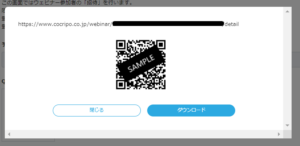
・「SNSで告知」欄にある各SNSのシェアボタンから、簡単にSNSに投稿できます。
※投稿には各SNSのアカウントが必要となります。
招待客の登録/招待メールの送信
招待客の登録/招待メールを送信を行うと、「予約状況の確認」で参加者の状態を確認することができます。
※限定ウェビナーに設定した場合は 「⑩-2限定ウェビナーの招待客登録」 をご確認ください。
・宛先にメールアドレスを直接入力するか、アドレス帳から選択し入力します。
アドレス帳から登録
・宛先欄の右にある「アドレス帳」ボタンをクリックすると、アドレス帳画面が表示されます。
・招待したい人のチェックボックスにチェックを入れ、「宛先に追加する」ボタンをクリックすると、宛先にアドレスが入力されます。
1回の送信で、宛先は300人まで指定できます。
アドレス帳の登録方法はこちらをご覧ください。
招待した方には「招待」の列に✓が入ります。
招待した方が予約をした場合「予約」の列に✓が入ります。
・招待メールのタイトルと本文は、あらかじめ登録されたウェビナーの情報に合わせたものが表示されます。
「登録と同時に招待メールを送信する」にチェックを入れると、メールタイトルと本文を編集することができます。
・外部ツールで招待を送る場合は
コクリポからの招待メールの送信は不要で、予約状況の確認だけを行いたいという場合は、「登録と同時に招待メールを送信する 」のチェックを外してください。
「登録する」をクリックすると、招待した人として登録がされ、「予約状況の確認」画面に表示されるようになります。
この時、招待メールは送られません。
招待メールサンプル
- 通常ウェビナー
- 限定ウェビナー